使用过演示文稿的朋友们都知道,常常会在幻灯片的内容上使用超链接可以快速翻到需要的那一页幻灯片。下面小编就来告诉大家如何在WPS演示中使用超链接的命令,一起来看看吧。新建默认模板wps演示文稿,内容版式为空白版式。单击在线素材中的目录项,单击目录选项卡,选中其中一种目录,右击选择快捷菜单中的“插入&rd......
WPS excel将批注用图片填充的方法
WPS教程
2021-11-13 11:07:38
我们在制作表格的过程中通常还需要给单元格设置批注,那么除了文字性的批注之外,如何给单元格添加图片批注呢,今天我们就来教大家如何在WPS表格与Excel表格当中实现这个小技巧,具体怎么操作呢,一起来学习一下吧。

将批注用图片填充的方法
首先,我们按shift+F2键,一键给单元格添加批注。
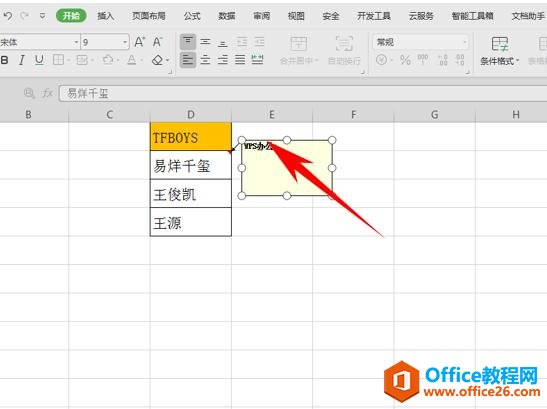
添加后,将鼠标放在批注的边框位置,注意一定要是边框哦,单击右键选择设置批注格式。
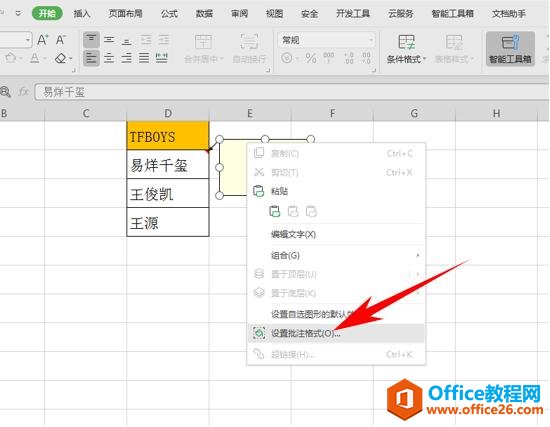
弹出设置批注格式的对话框,单击颜色与线条,在颜色下选择填充效果。
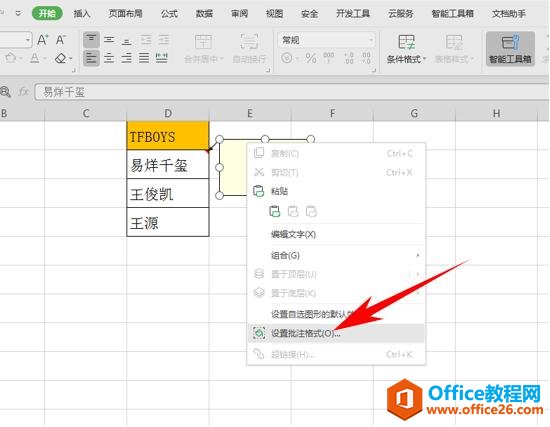
弹出填充效果的对话框,单击图片,单击选择图片,在本地文件中选择易烊千玺的图片,单击插入,即可出现如下页面,单击确定即可。
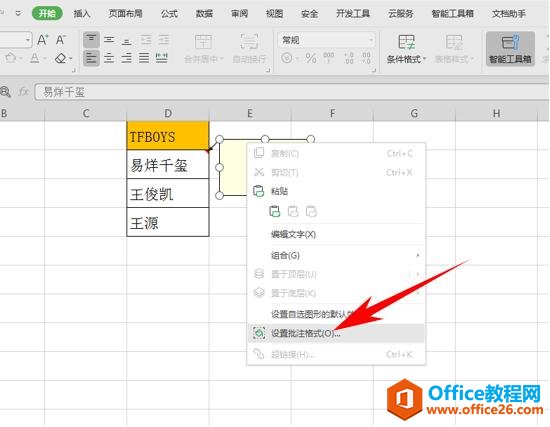
确定后,我们看到批注当中就已经添加上了易烊千玺的图片了。
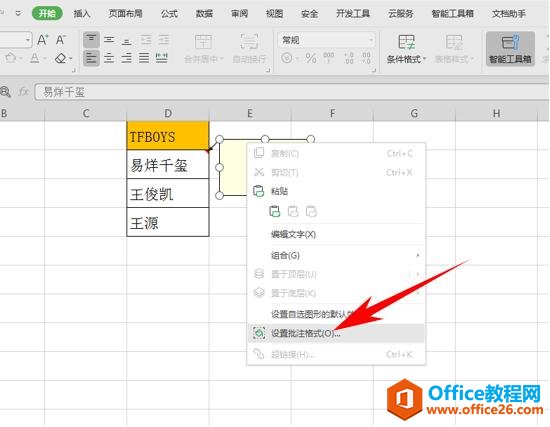
标签: excel将批注用图片填充
上一篇:wps 怎么快速全选整个表格 下一篇:WPS 如何给PPT设置密码变为只读
相关文章





